
صفحه اصلی • پایگاه دانش رویال • آیا باتری لپ تاپ قابل تعمیر است؟

اگر باتری لپ تاپ شما هم بعد مدت کوتاهی کار کردن با لپ تاپ خالی می شود یا اصلا شارژ نمی شود. متاسفانه در این نوع حالت ها باتری شما خراب شده و وقت آن رسیده که یک باتری جدید تهیه کنید. باتری لپتاپ جزو قطعاتی است که نقش مهمی در عملکرد لپتاپ دارد. اگر متوجه شدید که باتری لپ تاپ شما به درستی شارژ نمی شود، دلایل و راه حل های مختلفی وجود دارد که بهتر است قبل از خرید باتری جدید آن ها را بررسی کنید. یکی از رایجترین مشکلاتی که ممکن است برای باتری دستگاه اتفاق بیافتد، این است که اصلاً شارژ نمیشوند یا پس از شارژ کامل شارژ خود را از دست میدهند. دلیل اصلی این مشکل کاهش عمر مفید باتری است. باتری ها قبل از اینکه کارایی خود را کاملا از دست بدهند، تعداد مشخصی از شارژ و دشارژ از 300 تا 500 چرخه کامل را طی می کنند که بسته به مشخصات سازنده متفاوت است.
اگر پس از بررسی های لازم تصمیم به تعویض باتری لپ تاپ خود گرفتید، باید دقت داشته باشید که آن را با یک باتری جدید مطابق با مشخصات معادل تعویض کنید. ظرفیت باتری جایگزین نباید کمتر از ظرفیت باتری اصلی بوده و درجه ولتاژ آن باید برابر یا بیشتر از مقدار ولتاژ باتری اصلی باشد. علاوه بر آن باید اطمینان حاصل کنید که لپ تاپ شما با این نوع باتری سازگار است. در غیر این صورت ممکن است لپ تاپ به درستی کار نکرده و با گذر زمان به قطعات داخلی آن آسیب برسد.
برای دریافت راهنمایی دقیق تر در خصوص انتخاب و خرید باتری برای برند های مختلف لپ تاپ می توانید از توضیحات کوتاه مقاله راهنمای خرید انواع باتری لپ تاپ استفاده کنید.
نکته مهمی که قبل از خرید باتری جایگزین باید به آن توجه کنید، سازگار بودن باتری جدید با لپ تاپ شما می باشد. باتری ها بر اساس مواردی مانند مقدار ولتاژ، ظرفیت (mah)، اندازه (طول، عرض، عمق) و نوع رابط برای هر مدل لپ تاپی به صورت خاصی طراحی شده اند. بنابراین همه باتری ها برای هر لپ تاپی مناسب نیستند حتی اگر شبیه به هم باشند و یا حتی در فضای تعبیه شده برای باتری اصلی شما بصورت فیکس قرار بگیرند.
باتری لپ تاپی نیاز به تعمیر یا تعویض دارد که عمر آن به اتمام رسیده باشد. این به معنای این است که باتری دیگر قادر به نگه داشتن شارژ نباشد و به سرعت خالی شود. همچنین، اگر در هنگام کار متوجه شدید که باتری داغ شده یا بطور غیرمعمولی آسیب دیده، در این حالت نیز نیاز به تعمیر یا تعویض دارد. اگر باتری هنگامی که لپ تاپ به شارژر وصل است، به درستی شارژ نمیشود، این هم میتواند نشان دهنده نیاز به تعمیر یا تعویض باتری باشد.
در بعضی مواقع حتی اگر شما یک نوت بوک با دوام طولانی داشته باشید، لازم است تا آخرین ذره باتری لپ تاپ را حفظ کنید و کارهای ضروری خودتان را تا زمانی که لپ تاپ را به پریز وصل کنید، به اتمام برسانید.
نکاتی وجود دارد که به شما کمک می کند تا زمانی که لپ تاپ خود را به پریز برق وصل کنید، لپ تاپ زنده بماند و به کار کردن ادامه دهد. اما یادتان باشد، از کارهایی مانند بازی یا مدلسازی سه بعدی اجتناب کنید چرا که بیشترین انرژی را از باتری دریافت می کنند.
ویندوز 10 با چندین پروفایل قدرت عرضه میشود، از تنظیماتی که عملکرد را به حداکثر میرساند تا تنظیماتی که عمر باتری را در اولویت قرار میدهد. شما می توانید به سادگی روی نماد باتری در سیستم لپ تاپ خود در لبه سمت راست پایین صفحه کلیک کنید. لغزندهای از پروفایلهای مختلف قدرت ظاهر میشود: سمت چپ، قدرت را در اولویت قرار میدهد، در حالی که سمت راست، عملکرد را در اولویت قرار میدهد.
برای کمک به ماندگاری بیشتر لپتاپ، بهتر است نوار لغزنده را تا انتها به سمت چپ بکشید. توجه داشته باشید که انجام این کار ویندوز را در حالت ذخیره انرژی قرار میدهد، که ممکن است از انجام برخی از کارهای پسزمینه تا زمانی که به نمایهای متعادلتر بازگردید، جلوگیری میکند.
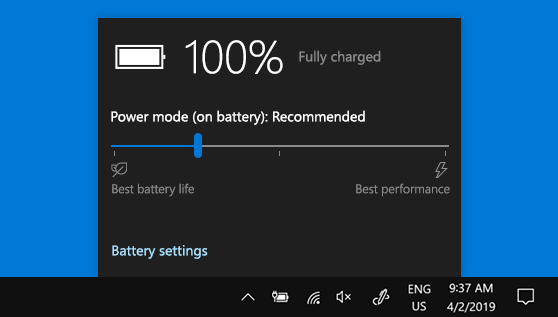
هیچ چیز سریعتر از یک صفحه نمایش روشن عمر باتری را کاهش نمی دهد. هنگامی که نمایه برق ویندوز را به صرفه جویی در باتری تغییر می دهید، صفحه نمایش لپ تاپ شما باید به طور خودکار تیره تر شود، اما تا حد امکان تاریک نمی شود. برای مثال، فعال کردن حالت صرفهجویی در باتری لپ تاپ Dell E6400 که ما در حال کار با آن هستیم، روشنایی صفحه را تا 20 درصد کاهش میدهد، اما به خوبی صفحه نمایش را حتی در سطوح پایینتر هم میتوان دید و مشکلی از این بابت ایجاد نمی کند.
«Display settings» را جستجو کنید یا به آدرس Start > Settings > System > Display بروید. در بالا، نوار لغزنده دیگری را مشاهده خواهید کرد که روشنایی صفحه شما را مدیریت می کند. تا حد امکان آن را کاهش دهید تا عمر باتری تا حد ممکن کاهش یابد
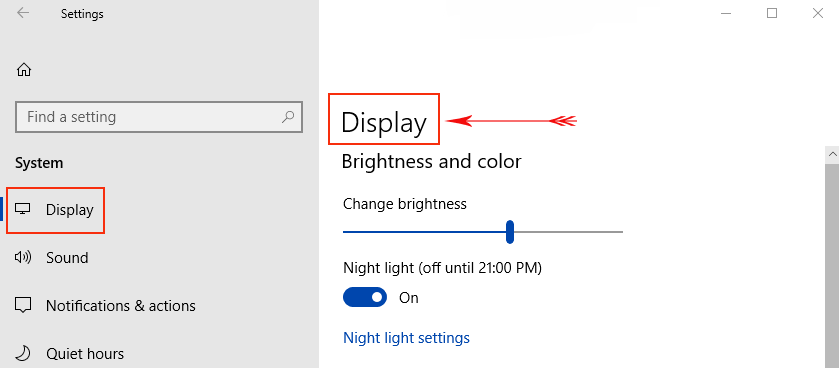
این حالت برای زمانی است که بتوانید به صورت آفلاین کار کنید. مانند نوشتن مطلب در Word یا Excel و… بهطور پیشفرض، لپتاپ شما دائماً سیگنالهای Wi-Fi (و احتمالاً بلوتوث) را برای اتصال به دستگاههای دیگر اسکن میکند و این اسکن میتواند انرژی زیادی را مصرف کند. فعال کردن حالت هواپیما در ویندوز 10 همه را خاموش کرده و عمر باتری شما را بسته به کاری که می کنید، طولانی می کند.
روشن کردن حالت هواپیما آسان است. روی دکمه Notifications در لبه سمت راست نوار وظیفه خود کلیک کنید. یک صفحه بازشو با چند گزینه ظاهر می شود. روی دکمه حالت هواپیما کلیک کنید تا روشن شود و سیگنال های بی سیم را خاموش کند.
توجه داشته باشید که علاوه بر حالت هواپیما، بخش اقدامات سریع رابط اعلانهای ویندوز 10 شامل گزینههای جداگانه برای خاموش کردن Wi-Fi و بلوتوث به طور جداگانه است. اگر نمیتوانید بدون Wi-Fi فعال کار کنید، حداقل بلوتوث را غیرفعال کنید (با فرض اینکه لپتاپ شما از بلوتوث پشتیبانی میکند). این فناوری بی سیم با برد نزدیک می تواند با اسکن مداوم برای اتصال سایر دستگاه های بلوتوث به مقدار زیادی باتری استفاده کند.
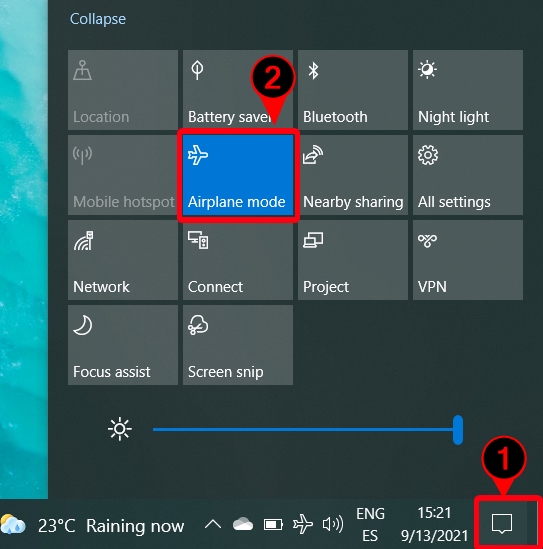
برای دریافت اطلاعات تخصصی و تکمیلی در خصوص افزایش دوام و عمر باتری توصیه میکنیم مقاله کوتاه باتری لپ تاپ چقدر دوام می آورد را مطالعه فرمایید.
تصور کنید باتری لپ تاپ شما به برق وصل است اما شارژ نمی شود. اکثر باتریهای لپتاپ معمولاً با یک بار شارژ تا چهار ساعت دوام میآورند. اما پس از چند سال رفته رفته میانگین مدت نگه داری شارژ آن ها کمتر می شود.
در نگاه کلی شاید بتوان با رعایت برخی نکات این مقدار را برای مدتی افزایش داد، اما باید توجه داشته باشید که در اکثر مواقع باتری های لپ تاپ غیرقابل تعمیر می باشد.
به غیر از قدیمی بودن باتری لپ تاپ، دو دلیل رایج دیگر وجود دارد که ممکن است لپ تاپ شما دیگر شارژ نشود:
باتری لپتاپ شما گرما ایجاد میکند و دفع میکند، اما ممکن است خیلی داغ شود و دیگر به طور معمول کار نکند یا شارژ نشود. حتی یک لپتاپ جدیدتر گاهی اوقات ممکن است بیش از حد گرم شود، اگرچه بیشتر در مورد لپتاپهای قدیمیتر با باتریهای قدیمی و سیستمهای خنککننده ضعیفتر رخ میدهد.
دستگاه خود را خاموش کنید و 30 دقیقه صبر کنید و دوباره آن را روشن کنید. سپس کابل شارژ را وصل کنید. این کار همچنین می تواند به خنک شدن دستگاه شما در صورت داغ شدن بیش از حد کمک کند.
پورت ها و کابل های شارژ لپ تاپ خود را بررسی کنید و مطمئن شوید که به درستی وصل شده اند. بهتر است بجای استفاده از کابل های جایگزین، از کابل های مخصوص لپ تاپ و شارژر خودتان استفاده کنید تا در بلندمدت به باتری تان آسیب نرسد.
همان گونه که می دانید، باتری لپ تاپ از دو جز سلول و برد تشکیل شده است. برد باتری به وسیله مدارات الکتریکی به برد اصلی رایانه متصل می شود. بر روی این برد بخش های طلایی رنگ بسیار کوچکی وجود دارد که هر کدام از آن ها وظیفه خاصی را بر عهده دارند و با قطعات دیگری که روی باتری لپ تاپ قرار دارند، ادغام شده و کار انتقال شارژ و اتصال باتری به لپ تاپ را بر انجام می دهند.
از این رو، وجود اندکی خرابی در برد باتری لپ تاپ و یا یکی از قطعات یکپارچه سبب می شود که شارژ باتری به برد انتقال پیدا نکرده و لپ تاپ روشن نشود. در صورتی که باتری لپ تاپ سالم باشد، اما برد آن مشکلی هرچند کوچک داشته باشد، ممکن است دستگاه کار نکند و عملکرد سیستم را دچار اختلال کند.
اگر برد باتری لپ تاپ یا دیگر مدارات داخلی آن دچار ایراد شده باشد، امکان تعمیر برد باتری لپ تاپ توسط کارشناسان و متخصصان کار بلد وجود دارد. اگر احساس می کنید باتری لپ تاپ شما دچار ایراد شده و امکان تعمیر وجود ندارد می توانید برای دریاقت راهنمایی و مشاوره بیشتر با کارشناسان مرکز فروش قطعات لپ تاپ سیلیکا تماس بگیرید.
لازم به توضیح است که مدار باتری لپ تاپ دارای یک سری رشته های الکترونیکی بسیار حساس می باشد که جریان الکتریکی را از شارژر گرفته و به سلول باتری انتقال می دهد تا سلول باتری شارژ شود. در واقغ میزان قدرت شارژ شدن باتری با سلامت مدار باتری لپ تاپ رابطه مستقیم دارد.
کوچکترین اختلال در مدار باتری، مانع شارژ شدن و عملکرد باتری می شود. از طرف دیگر این مدار بسیار حساس می باشد و در تعمیر آن باید دقت لازم را نمود.
اما سوالی که برای کاربران پیش می آید این است که نشانه خرابی مدار شارژ لپ تاپ چیست؟
عمل تشخیص خرابی مدار شارژ لپ تاپ را یک کاربر عادی نیز می تواند انجام دهد. به عبارتی اگر انتقال برق صورت نگیرد متوجه می شویم که مدار باتری دچار اختلال شده است. یکی از اصلی ترین دلایل خرابی مدار باتری، فرسودگی اجزای الکترونیکی داخل مدار در گذر زمان است. این مشکل در اثر خرابی آی سی های حساس و آسیب پذیر داخلی، نوسانات شدید جریان برق و ولتاژهای غیراستاندارد به وجود می اید.
اگر شما هم بعد از اجرای همه نکات بالا باز هم احساس کردید که بعد از مدت کوتاهی کار با لپ تاپ شارژ باتری تموم میشه و مجبور می شید کارهاتون رو کنار پریز انجام بدید. به جای تعمیر، به فکر تعویض باتری باشید. اگر هم در این زمینه نیاز به مشاوره تخصصی رایگان داشتید، میتوانید با پخش قطعات لپ تاپ سیلیکا تماس بگیرید. همکاران ما در این زمینه به شما کمک خواهند کرد، باتری مناسب با قیمت خیلی پایین تر از نرخ بازار و البته با گارانتی و با کیفیت بالا، تقدیم شما خواهند کرد.
مرکز فروش قطعات لپ تاپ سیلیکا فروشگاهی معتبر برای نهیه انواع قطعات لپ تاپ به صورت اورجینال و با کیفیت عالی می باشد. لذا برای کسب اطلاعات بیشتر به پیج اینستاگرامی سیلیکا مراجعه نمایید.
درباره سیلیکا
فروشگاه اینترنتی سیلیکا بهترین بستر برای خرید اینترنتی کالاهای قطعات لپتاپ در ایران است . “اصل بودن کالا”، “گارانتی بازگشت”، “ارسال سریع” و “مشاوره تخصصی” از ویژگی های مهم و اساسی در سیلیکا از نخستین روز تأسیس بوده و تمام سعی خود را کرده تا به آن پایبند باشد . مجموعه سیلیکا سعی بر آن دارد که روزانه بر تعداد محصولات و تنوع آن بیفزاید تا بتواند نیاز همه ی افراد با هر نوع سلیقه را در خرید قطعات لپتاپ مرتفع کند.تمامی کالاها و خدمات حسب مورد دارای مجوز های لازم از مراجع مربوطه می باشند و فعالیتهای این سایت تابع قوانین جمهوری اسلامی ایران میباشد.
ارتباط با ما